- Autor Jason Gerald [email protected].
- Public 2024-01-15 08:16.
- Zadnja promjena 2025-01-23 12:19.
Ovaj wikiHow vas uči kako zatvoriti otvorene prozore aplikacija na računalu, Mac računalu, Android uređaju, iPhoneu ili iPadu. Ako ste na računalu, možete saznati i kako minimizirati i sakriti prozore aplikacija, bez trajnog zatvaranja programa.
Korak
Metoda 1 od 4: U sustavu Microsoft Windows
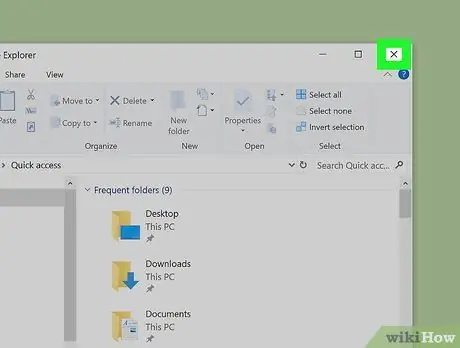
Korak 1. Pritisnite gumb X u gornjem desnom kutu prozora programa da biste ga zatvorili
Gotovo svi Windows programi imaju " x ”U gornjem desnom kutu prozora. Ovakve programe obično je lako zatvoriti klikom na “ X'"samo.
- Ako program učita dokument koji je još otvoren, od vas će se možda zatražiti da spremite ili odbacite dokument prije zatvaranja prozora programa.
- Ako se prozor prikazuje na cijelom zaslonu i ne vidite poruku “ x ”, Pritisnite F11 za povratak zaslona na normalnu veličinu.
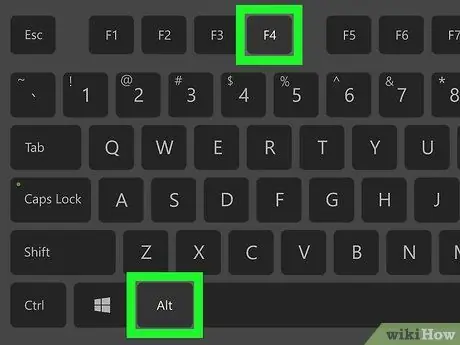
Korak 2. Pritisnite Alt+F4 da biste zatvorili prozor programa
Ova prečica na tipkovnici služi za zatvaranje trenutno aktivnog prozora programa, baš kao i " x" Ako otvoreni prozor nema gumb " x ”U gornjem desnom kutu, ova kombinacija tipki može biti alternativna opcija.
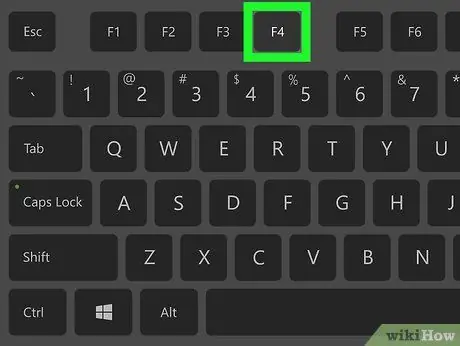
Korak 3. Pritisnite Ctrl+F4 da biste zatvorili trenutno otvoreni dokument
Ova se naredba može koristiti u aplikacijama koje podržavaju više aktivnih dokumenata istodobno, kao što je Microsoft Word. Sam program neće biti zatvoren, a bit će zatvorena samo trenutno otvorena datoteka.
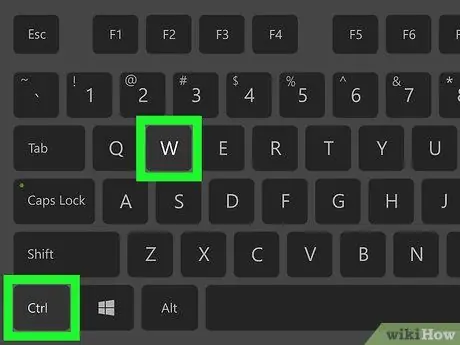
Korak 4. Pritisnite Ctrl+W da biste zatvorili karticu web preglednika
Ako koristite preglednik poput Chromea ili Edgea, ovaj će tipkovni prečac zatvoriti aktivnu karticu preglednika, bez zatvaranja samog programa preglednika.
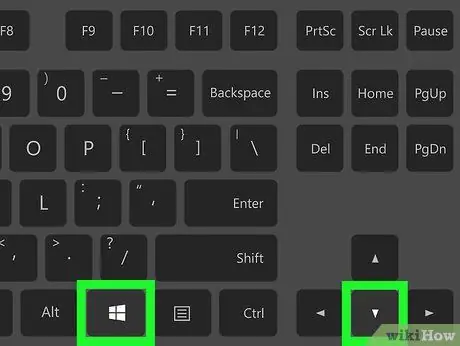
Korak 5. Pritisnite Win+↓ za minimiziranje ili skrivanje prozora trenutno aktivnog programa
Pritisnuti zajedno, tipka "Windows" i tipka sa strelicom prema dolje istovremeno neće zatvoriti prozor programa, već će ga sakriti od pogleda kako biste mogli raditi druge stvari.
- Da biste vratili ili ponovno prikazali skriveni prozor, kliknite program na radnoj traci koji se obično nalazi pri dnu zaslona.
- Da biste odjednom sakrili sve otvorene prozore programa, pritisnite Win+M.
Metoda 2 od 4: Na MacOS računalu

Korak 1. Pritisnite crveni krug na gornjoj lijevoj strani prozora programa da biste ga zatvorili
Ako prozor programa prikazuje dokument koji je još uvijek otvoren, od vas će se možda zatražiti da spremite ili odbacite dokument prije nego što se prozor zatvori.
Ako želite brzo zatvoriti program, a da od vas ne bude zatraženo da spremite posao, pritisnite Cmd+Q
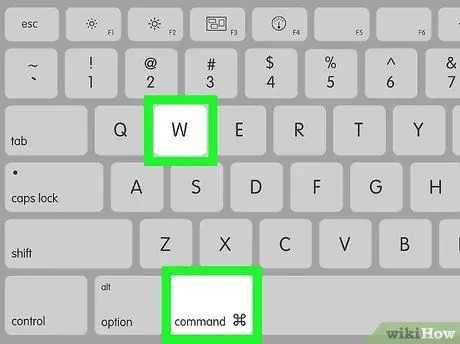
Korak 2. Pritisnite Cmd+W da zatvorite trenutno otvoreni prozor programa
Ova tipkovna prečica ima istu funkciju kao i gumb s crvenim kružićem u gornjem lijevom kutu prozora programa.
- Ako koristite program s karticama, kao što je web preglednik, ovaj će prečac zatvoriti samo trenutno aktivnu karticu. Da biste zatvorili sve aktivne kartice u prozoru, držite prečac pritisnutim dok se sve kartice ne zatvore.
- Da biste zatvorili sve otvorene prozore odjednom, pritisnite Cmd+⌥ Option+W.
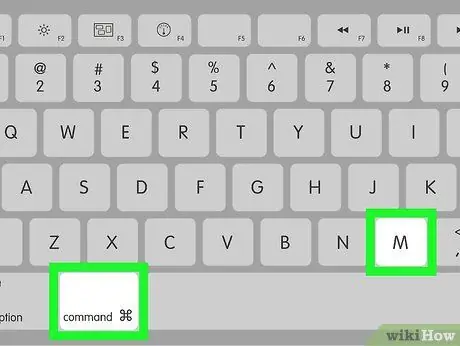
Korak 3. Pritisnite Cmd+M za minimiziranje ili skrivanje trenutno aktivnog prozora programa
Ovaj postupak ne zatvara trajno prozor, već ga samo skriva sa zaslona sve dok ga ne morate ponovno prikazati. Skrivene prozore možete ponovno otvoriti klikom na odgovarajuću ikonu programa krajnje desno od pristaništa.
Da biste istovremeno sakrili sve otvorene prozore programa, pritisnite Cmd+⌥ Option+M
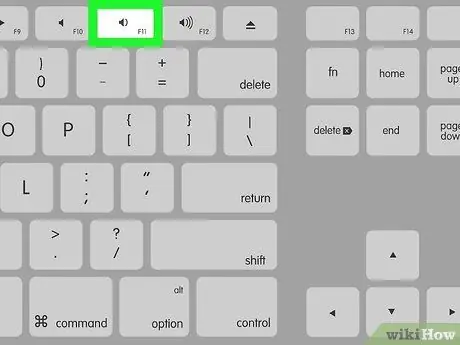
Korak 4. Pritisnite F11 da biste sakrili sve otvorene prozore
Kada pritisnete, ovaj gumb će vas odvesti izravno na radnu površinu računala. Kad trebate ponovno otvoriti skriveni prozor, samo pritisnite F11.
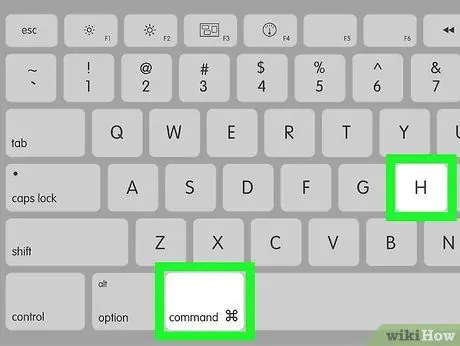
Korak 5. Pritisnite Cmd+H da biste sakrili jedan prozor trenutno aktivnog programa
Ovom naredbom trenutno aktivni prozor programa više nije otvoren, čak i ako program nije trajno zatvoren. Kada trebate ponovno pristupiti skrivenom prozoru, jednostavno kliknite odgovarajuću ikonu programa.
Da biste odjednom sakrili sve prozore programa, pritisnite Cmd+⌥ Option+H
Metoda 3 od 4: Na Android uređaju
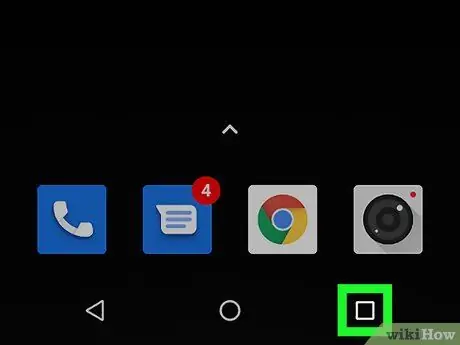
Korak 1. Idite na stranicu zadnje otvorene aplikacije
Koraci koje treba slijediti su različiti za svaki Android uređaj:
- Ako koristite Samsung Galaxy, obično možete dodirnuti gumb "Nedavne aplikacije" lijevo od gumba "Početna" pri dnu zaslona.
- Ako vaš uređaj ima kvadratni gumb (ili nekoliko naslaganih kvadrata) pri dnu zaslona, dodirnite gumb za prikaz popisa nedavno otvorenih aplikacija.
- Ako dvije gore navedene opcije ne rade, prijeđite prstom prema gore s dna početnog zaslona (ali ne toliko da se otvori ladica stranice/aplikacije).

Korak 2. Pomaknite popis do aplikacije koju želite zatvoriti
Možete prijeći na sljedeći korak kada se aplikacija koju želite zatvoriti bude u središtu zaslona.
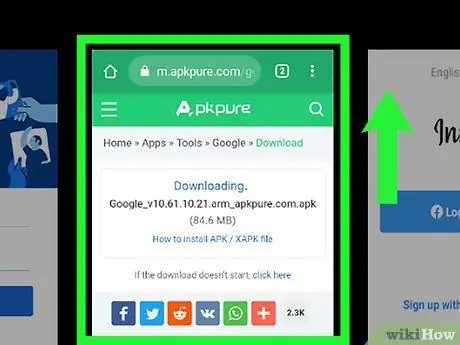
Korak 3. Prijeđite prstom prema gore prema gore da biste ga zatvorili
Aplikaciju možete zatvoriti i dodirom na “ x ”U gornjem desnom kutu zaslona, ovisno o uređaju koji koristite.
Na nekim modelima uređaja možete dodirnuti “ Zatvori sve ”Za zatvaranje svih aplikacija odjednom.
Metoda 4 od 4: Na iPhoneu ili iPadu
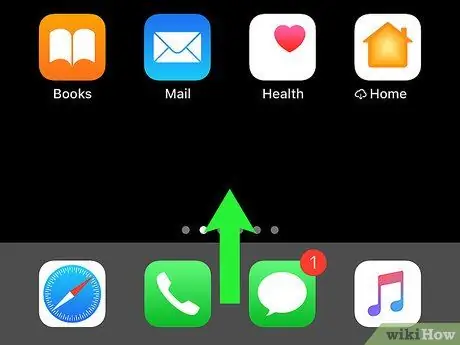
Korak 1. Prevucite dno početnog zaslona prema gore
Ako vaš iPhone ili iPad nemaju fizički gumb "Početna" u donjem središnjem dijelu zaslona, prikazat će se popis nedavno otvorenih (ili još otvorenih) aplikacija.
Ako koristite iPhone ili iPad s fizičkim gumbom "Početna" u donjem središnjem dijelu zaslona, dvaput (brzo) pritisnite gumb za prikaz popisa otvorenih aplikacija
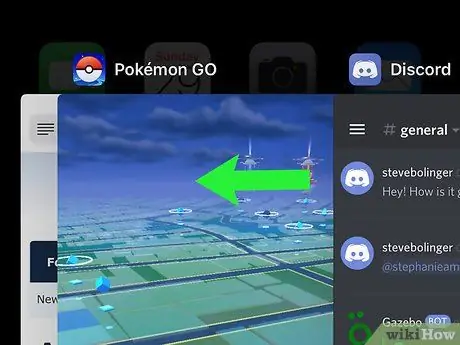
Korak 2. Prevucite popis lijevo ili desno kako biste pronašli aplikaciju koju želite zatvoriti
Prijeđite na sljedeći korak nakon što je aplikacija koju želite zatvoriti u središtu zaslona.
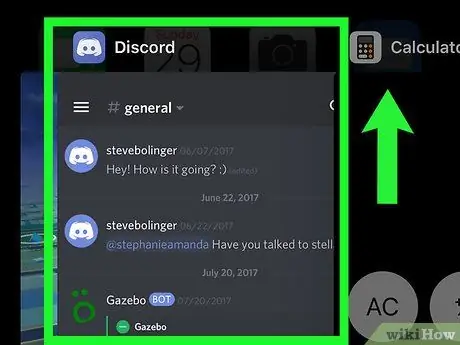
Korak 3. Prijeđite prstom prema gore prema gore da biste ga zatvorili
Nakon toga će se prozor aplikacije zatvoriti.






